Cách cài Windows thông thường là tạo bộ cài vào USB từ file ISO và sau đó cài đặt lại toàn bộ Driver cho máy tính.
Hôm này mình sẽ hướng dẫn các bạn sử dụng Acronis True Image để cài Windows từ file có đuôi TIB. Chạy xong là dùng được luôn.
Chuẩn bị:
- USB dung lượng tối thiểu 16G.
- file TIB của máy tính (liên hệ mình để lấy file, Zalo hoặc SĐT: 0352233367).
Bước 1: Tạo USB boot cứu hộ.
Mục đích của việc này là giúp máy tính boot vào Windows Mini và chạy phần mềm Acronis True Image.
Các bạn tham khảo các tạo USB cứu hộ tại: Hướng dẫn tạo USB boot cứu hộ (Anhdv_Pre).
Bước 2: Cài Windows bằng Acronis True Image.
Tiến hành khởi động máy tính bằng USB boot vừa tạo ở bước 1: Hướng dẫn sử dụng USB cứu hộ máy tính
- Sau khi khởi động vào Win10PE thành công, Chúng ta chạy Acronis True Image ở trên màn hình Desktop. Ở mục Recover chọn My Disks.
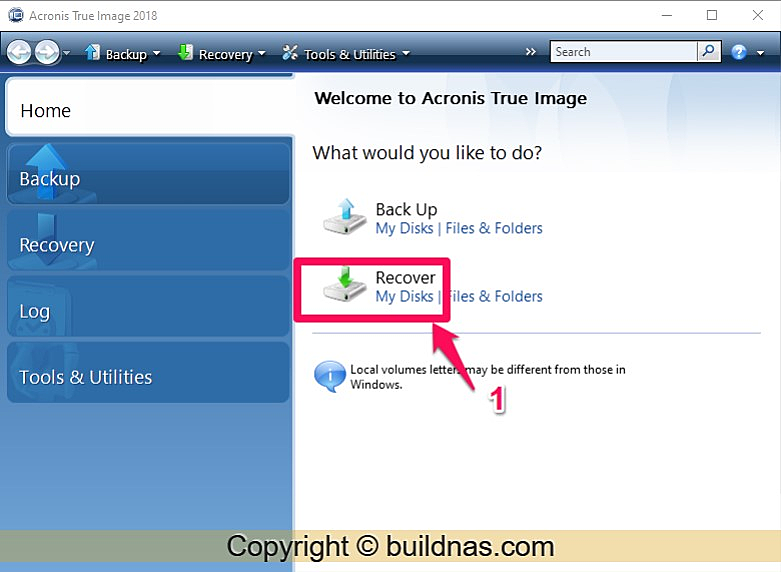
- Tiếp tục vào Browse chọn đường dẫn đến file TIB đã chuẩn bị sẵn từ trước ->OK
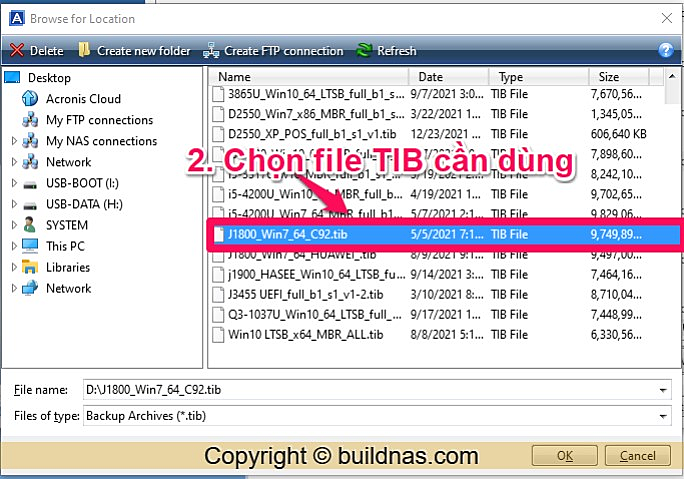
- Click OK. Rồi Next
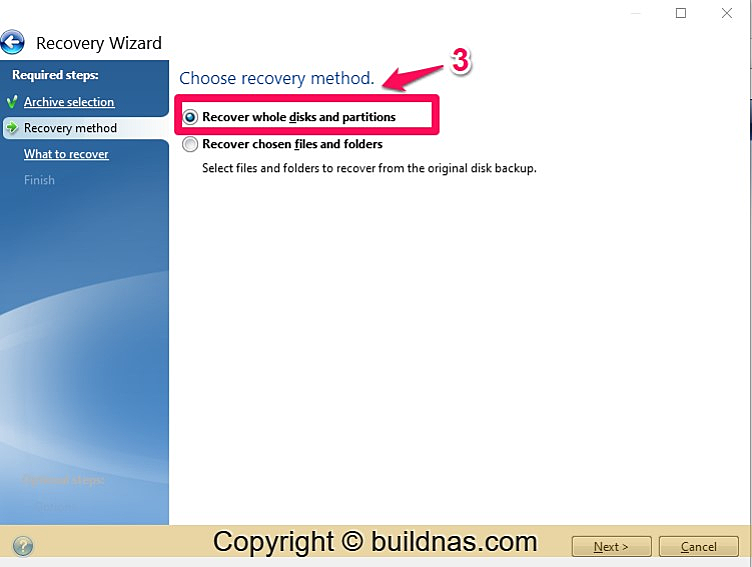
- Tích chọn toàn bộ Disk 1 -> Next.
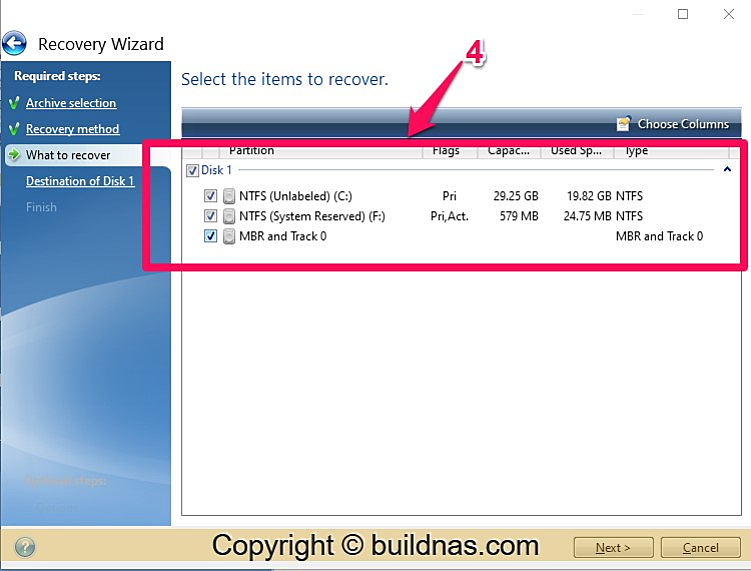
- Chọn đúng ổ cứng của máy tính -> Next. (lưu ý chọn đúng ổ của máy tính, dựa vào dung lượng ổ cứng để xác định).
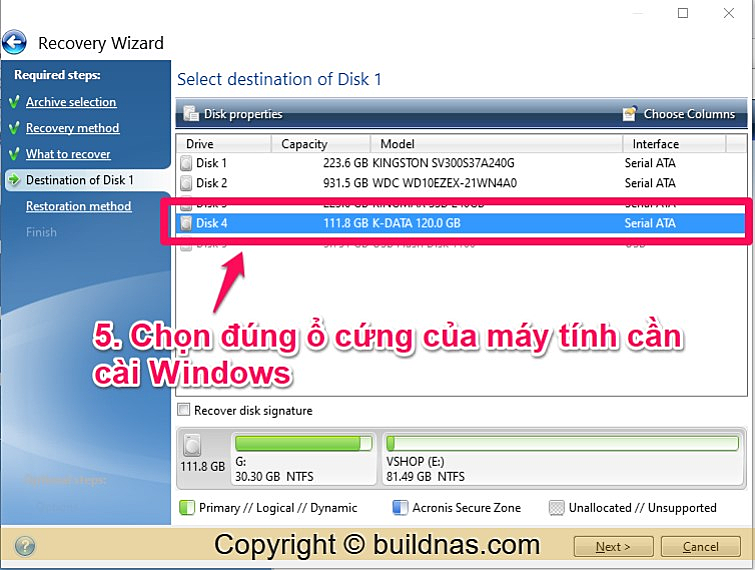
- Tiếp tục Next.
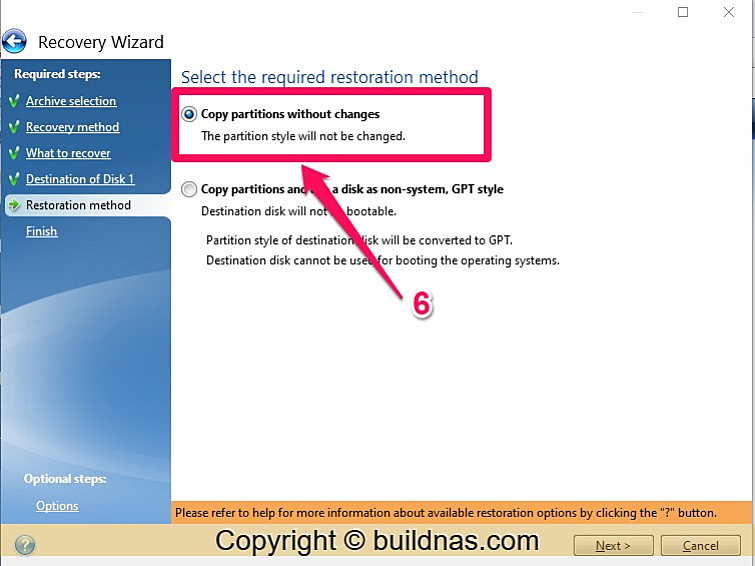
- Chọn Proceed để bắt đầu quá trình cài đặt.
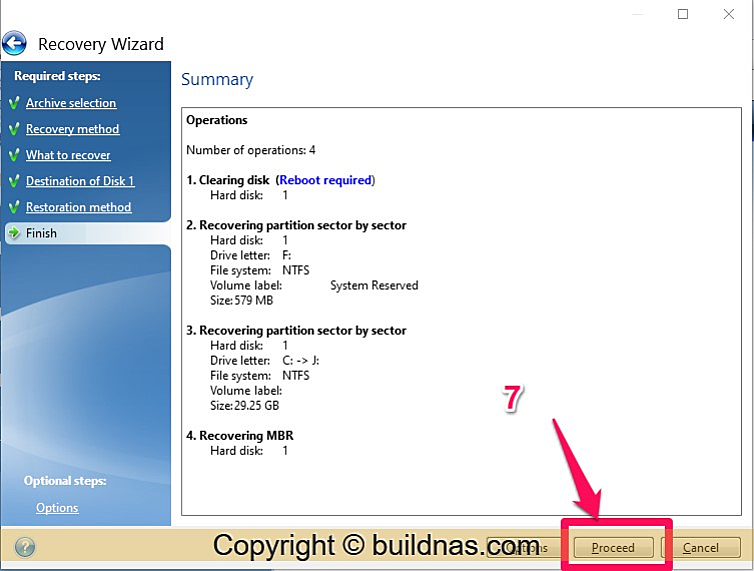
Sau khi chạy xong chúng ta rút USB boot ra khỏi máy tính và khởi động lại để xem kết quả.
Chúc các bạn thành công!
Liên hệ Zalo hoặc SĐT: 0352233367 để lấy link tải file TIB cho máy tính của bạn.




